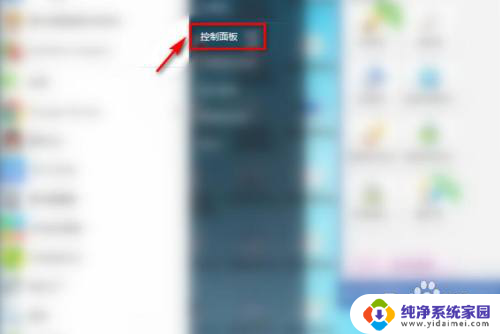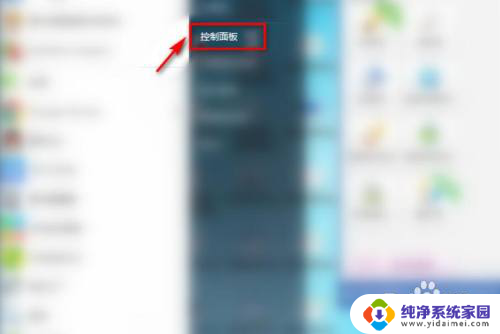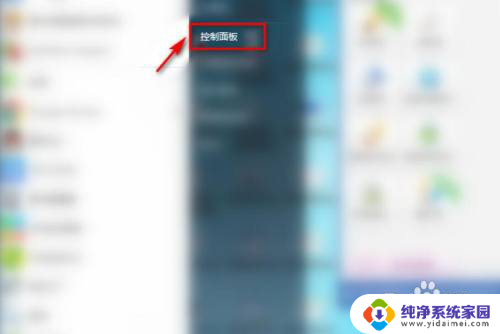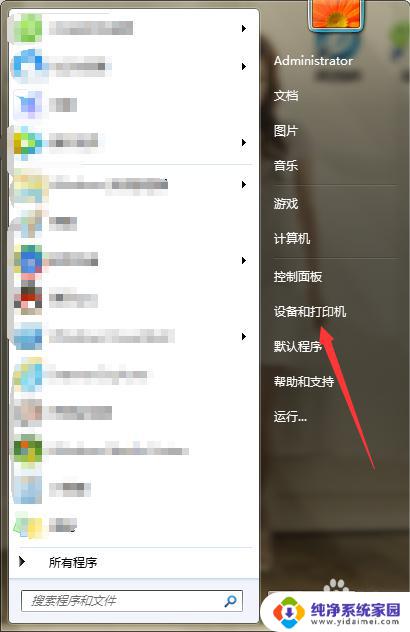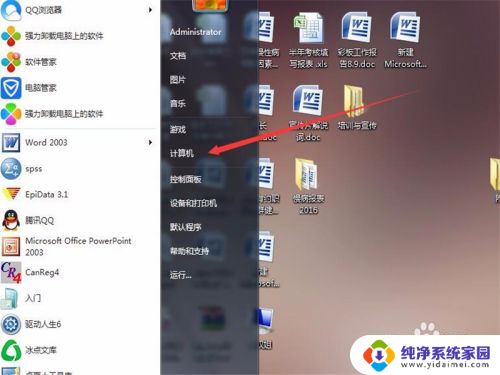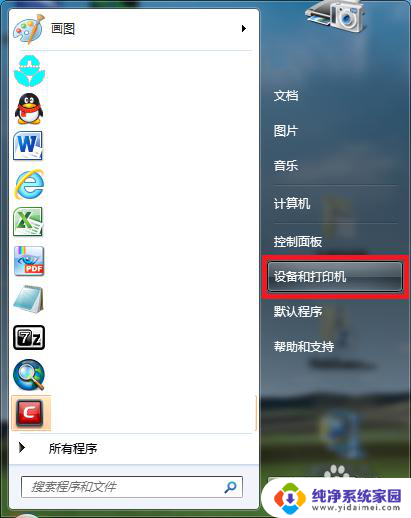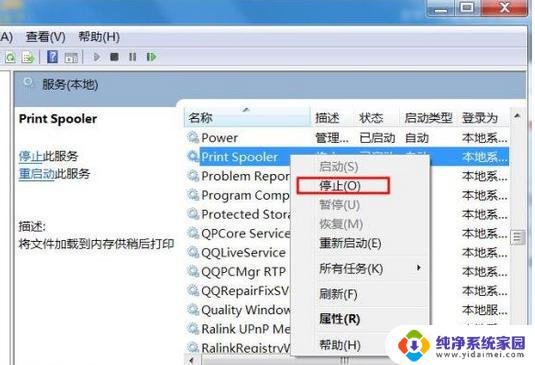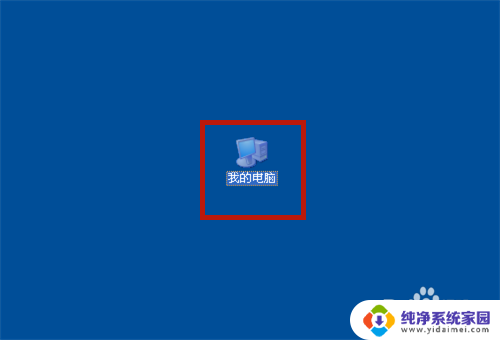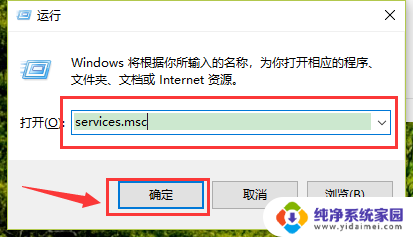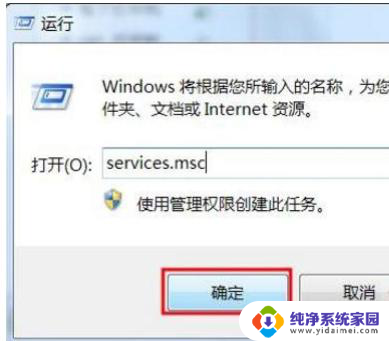电脑上的打印记录怎么删除 如何从打印机中删除打印日志
更新时间:2023-10-01 15:03:40作者:xiaoliu
电脑上的打印记录怎么删除,如今电脑已经成为我们生活中不可或缺的一部分,而打印机作为电脑的重要辅助设备,也扮演着重要的角色,我们在使用打印机的过程中常常会遇到一个问题,那就是打印记录的删除。有时候我们需要保护个人隐私或者避免打印机日志泄露,因此了解如何从电脑上删除打印记录以及如何在打印机中清除打印日志变得尤为重要。本文将详细介绍如何有效地删除电脑上的打印记录,以及在打印机中清除打印日志的方法。
方法如下:
1.打开电脑,找到左下角【开始】菜单,选择【控制面板】如图。
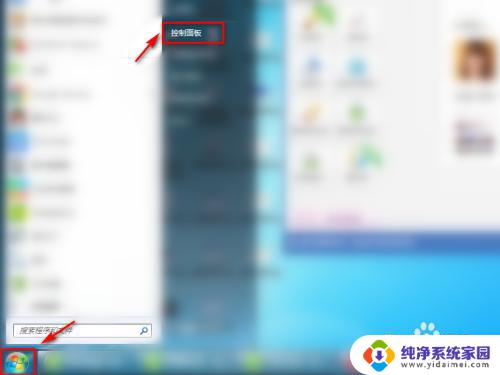
2.点击【设备和打印机】。
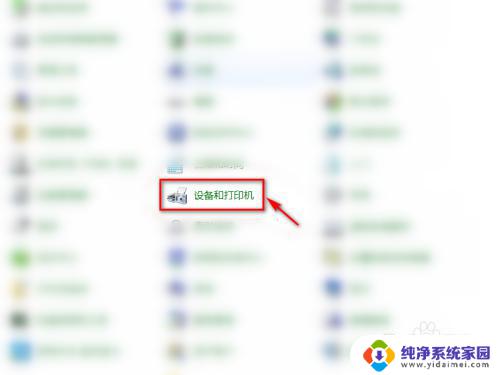
3.在要删除打印日志的打印机上,右击鼠标。选择【查看现在正在打印什么】。
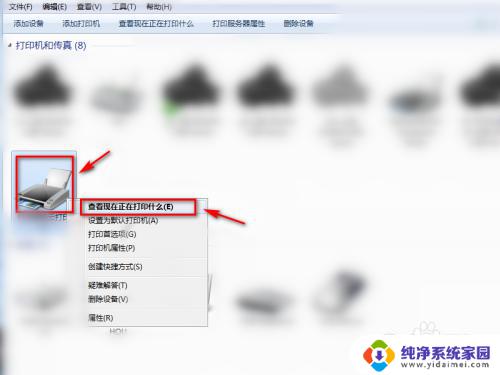
4.点击弹窗中的【打印机】。
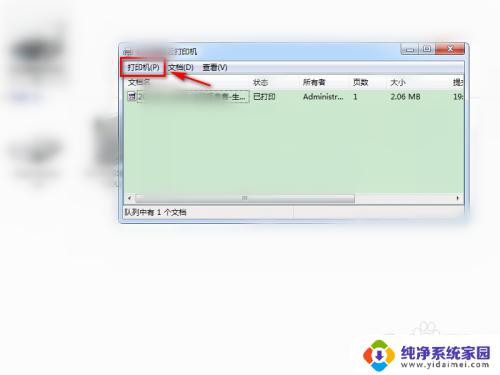
5.这里,选择【取消所有文档】。
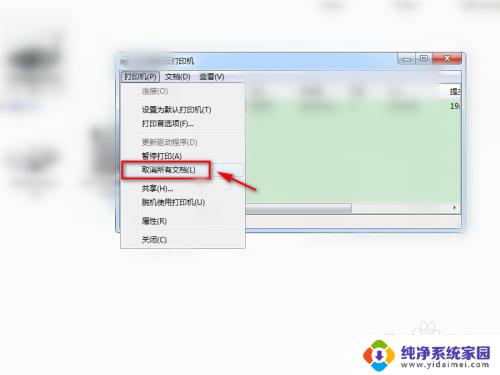
6.接着,点击【是】。
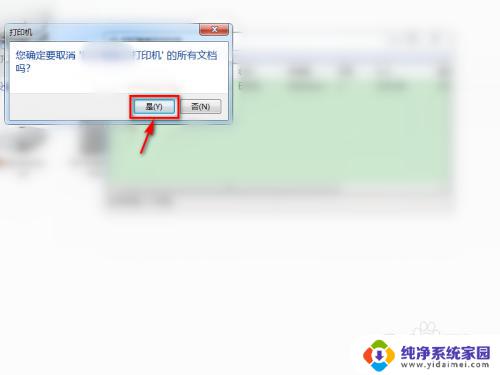
7.最后,我们查看到,打印日志中,已清除所有打印记录,示例如图。
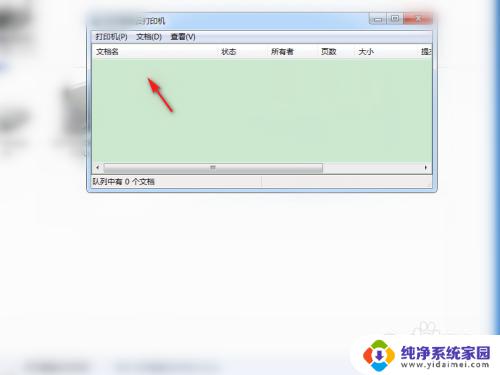
这就是关于如何删除电脑上的打印记录的方法,如果您也遇到了相同的情况,可以根据本文提供的方法来解决问题。